

どういうものなの?良いものなら取り入れたい!
このようなお悩みにお答えします。
本記事では
- 『Googleアナリティクスとは』
- 『設定方法』
を解説していきます。

Googleアナリティクスとは
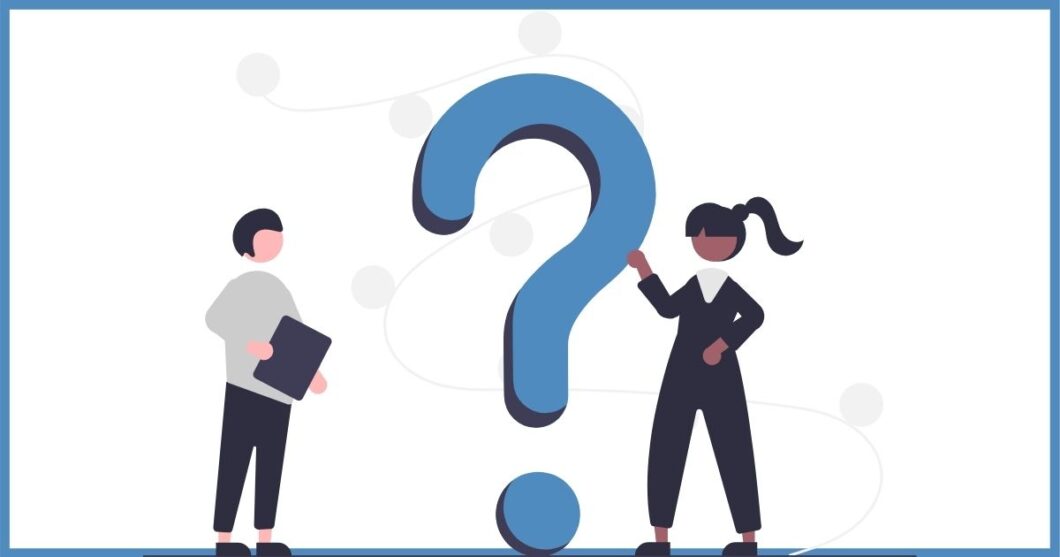
Googleが無料で提供しているWebページのアクセス解析サービスです。
訪問者の動向から悩みや疑問を知り、サイト内の人気・不人気な記事がわかります。
サイトを改善・検索上位を得るためのツールです。
確認できることは
- アクセス数
- リアルタイム数
- 滞在時間
- 流入経路
- 直帰率
もっとありますが、ざっくりこれだけのことが確認できます。改善に役立ちますよね。
どのサイト運営者さんも使っているのではないでしょうか。
Googleアナリティクスの設定方法
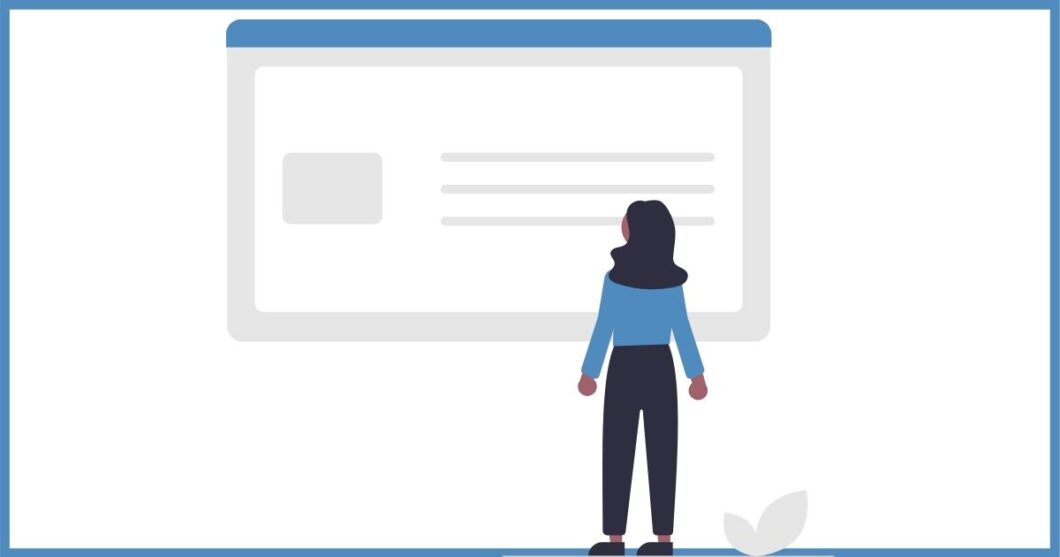
では設定方法です。まずはGoogleアナリティクスに登録しましょう。こちらのリンクをクリックすると公式サイトへ移動します。
Googleアカウントでログインします。持っていない方はアカウントを作成しましょう。ログインできましたら無料で設定をクリックします。
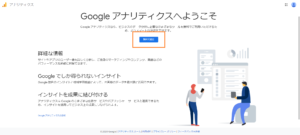
アカウントの詳細設定画面にいきます。アカウント名を決めましょう。
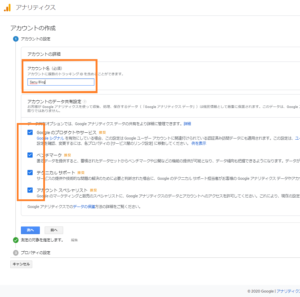
4つのチェックはそのまま外さないで次へをクリックしてください。
そして測定の対象を決めます。
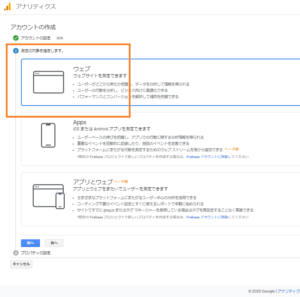
普通のWordPressブログなら1番上のウェブにチェックを入れましょう。次へをクリックすると
プロパティの設定になります。
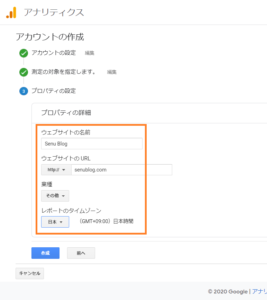
- ウェブサイトの名前:ご自身のサイト名
- ウェブサイトのURL:ご自身のサイトURL(SSL化してる場合はhttps://を選択してください)
- 業種:選択してください
- レポートのタイムゾーン:日本
4つ入力しましたら作成をクリックしてください。
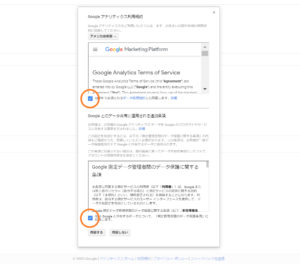
上記のような規約が表示されますので同意しますと、ログイン完了です。
このような画面になります。
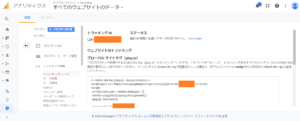
トラッキングの設定方法
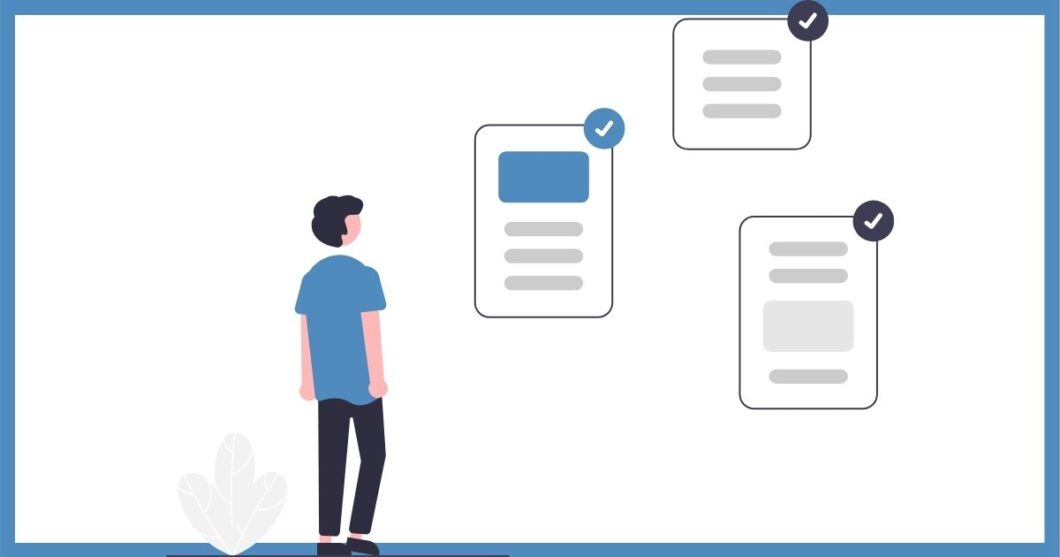
次はトラッキングの設定です。
- WordPressのテーマで設定
- プラグインを使って設定
上記以外にテーマの編集でコードを貼り付ける設定方法もあるのですが、慣れていない方は上記のどちらかが良いと思います。
設定は1つの方法だけにしてください。併用すると正しく計測できない場合もあります。
①WordPressのテーマで設定
アナリティクスの設定がついているWordPressテーマを使用している場合の設定方法です。
このブログでも使用している有料テーマAFFINGER(アフィンガー)で解説していきます。
まずアナリティクスの画面です。左下の管理をクリックします。
プロパティ設定からトラッキングコードをクリックするとこちらの画面になります。
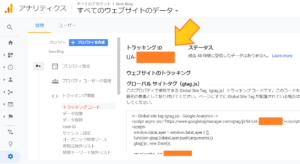
ここでトラッキングIDをコピーしてください。UA-より後の10桁すべてです。
そうしましたら今度はWordPressのダッシュボードの下部にあるAFFINGER5 管理をクリックしてください。すると
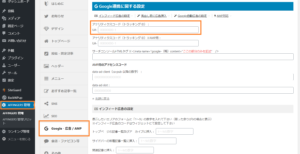
こちらの画面になりますので、Google連携/広告をクリックします。
1番上のアナリティクスコード(トラッキングID)のところにコピーしてきたUA-以下の10桁の数字を貼り付けてsaveをクリックします。すると
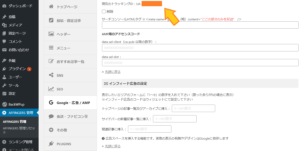
現在のトラッキングIDと表示されます。設定は完了です。
②プラグインを使って設定
All in One SEOというプラグインをつかいます。
インストールして有効化してください。
そうしましたらGoogleアナリティクスの管理からプロパティ設定をクリックしてください。
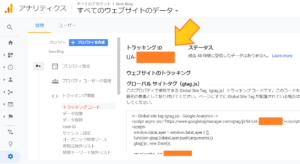
ここでトラッキングIDをコピーしてください。
UA-より後の10桁すべてです。
今度はWordPressのダッシュボードのAll in One SEOをクリックし、Google設定のGoogleアナリティクスIDのところにコピーしてきたUA-以下の10桁の数字を貼り付けてください。設定を更新をクリックして完了です。
計測できているかの確認
自分のサイトにアクセスしましょう。そしてGoogleアナリティクスのトップページを見ますと
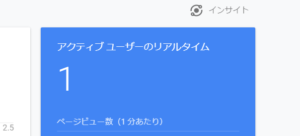
右側のアクティブユーザーのリアルタイムが1と表示されます。
Googleアナリティクスの設定方法は以上になります。
またGoogleアナリティクス同様、Googleサーチコンソールもサイト運営には必須ツールです。
まだの方は、こちらの記事もご覧ください。Googleアナリティクスの設定が終わっていればすぐにできます。
-

-
WordPress|Googleサーチコンソールの設定方法
続きを見る
まとめ
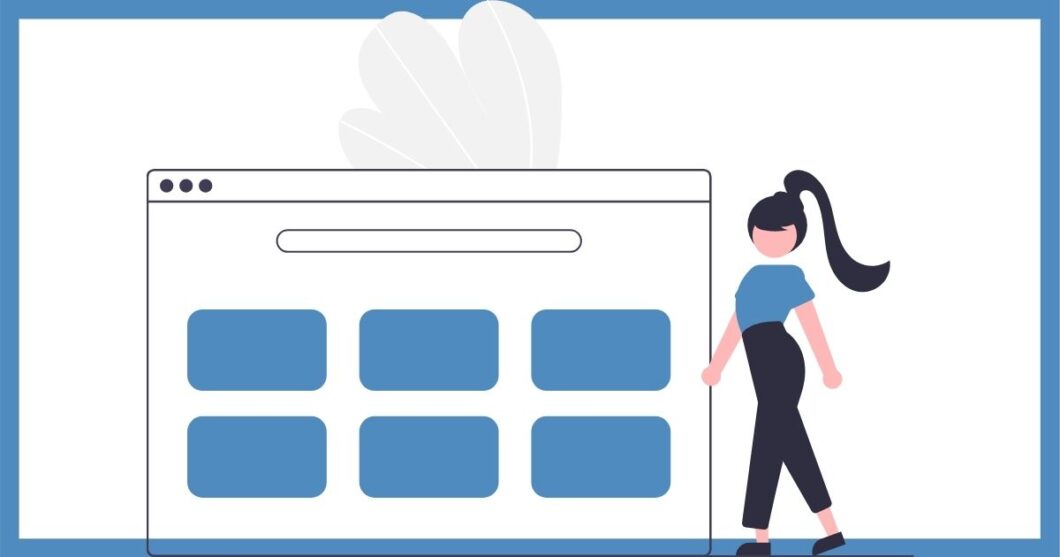
- アクセス数
- リアルタイム数
- 滞在時間
- 流入経路
- 直帰率
ざっくりとですがこれだけ確認できます。他にも機能はあります。これが無料ツールなんです。
サイトの改善や検索で上位を得るためには必須だと思います。
僕も日々、勉強中の身です。
この記事を読んでくださっている方は開設したばかりだと思います。これから長く続くブログライフ、お互いに頑張りましょう。
本記事は以上になります。ご参考になりましたら幸いです。
